
Агуулгын хүснэгт:
- Зохиолч John Day [email protected].
- Public 2024-01-30 11:03.
- Хамгийн сүүлд өөрчлөгдсөн 2025-01-23 15:00.
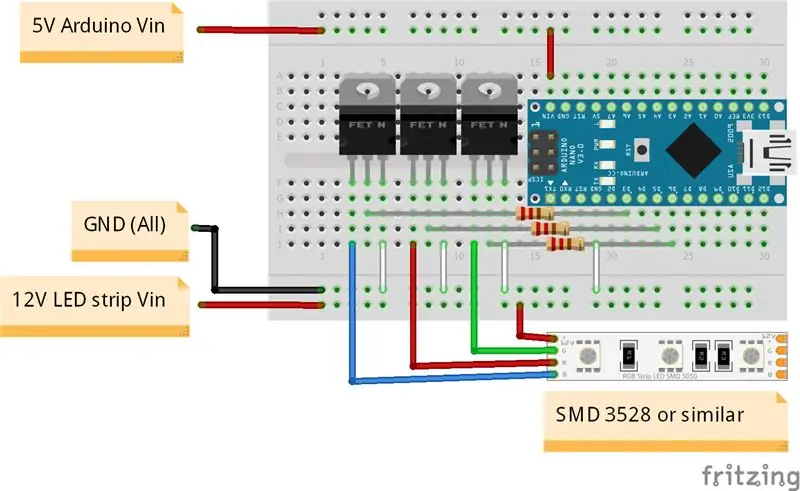
Би Aliexpress -ээс RGB LED -ийн гайхалтай туузыг авсан бөгөөд үүнийг компьютерийн гэрэлд ашиглахыг хүсч байна.
Эхний асуудал бол түүнийг хянах, дараа нь түүнийг хэрхэн асаах вэ гэдэг нь халуун байдаг.
Энэхүү зааварчилгаа нь github arduino код, ажлын төслийн видео, алхам алхмаар гарын авлага ашиглан үүнийг хэрхэн хийхийг танд харуулав.
Алхам 1: Шаардлагатай эд анги
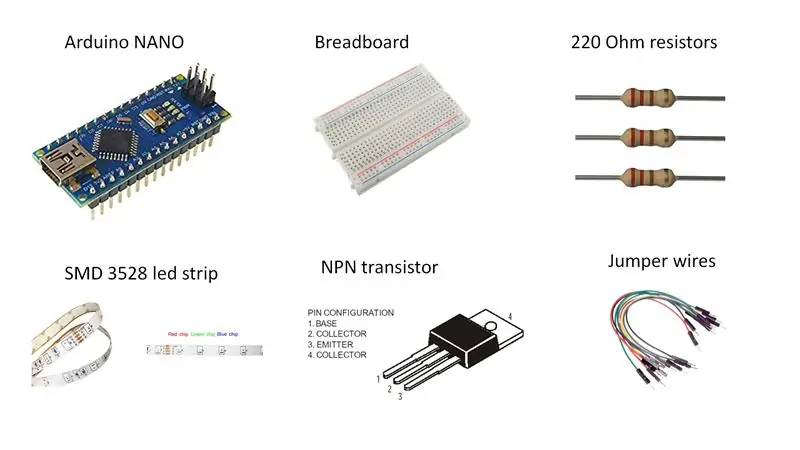
Энэ төслийн хувьд бид дараахь зүйлийг ашиглах болно.
- Arduino нано
- RGB зурвас
- NPN транзистор
- 100-220 Ом эсэргүүцэл
- Холбогч утас
- Талхны самбар
Нэмэлт:
Гагнуурын хэрэгсэл
Транзисторын хэрэгцээний шалтгаан нь ихэнх RGB туузыг 12 вольтоор тэжээх шаардлагатай байдаг тул бидэнд RGB зурвасын гадаад тэжээл, ардуиногийн хоёрдогч тэжээл хэрэгтэй болно (бид 7805 хүчдэлийн зохицуулагчийг ашиглаж болно. масштаб 12 вольтоос 5 вольт хүртэл).
Транзисторууд нь өнгөний суваг бүрт өгдөг хүчдэлийг тод, өнгөний төрлийг хянадаг.
Миний ашиглаж буй RGB LED зурвас нь SMD 3528 юм. Энэ нь олон тооны RGB гэрэлтэй байдаггүй, харин оронд нь зам тус бүрт 2 ногоон, 2 цэнхэр, 2 улаан гэрэлтэй байдаг (зурвасыг бүхэлд нь 10 см хэмжээтэй зам болгон хуваасан. Та хүссэн уртыг хайчилж, гагнах боломжтой бөгөөд энэ нь ажиллах болно). Энэхүү мэдлэгээр бид 50% -ийг улаан, 50% -ийг цэнхэр болгож тохируулбал ягаан өнгийг бий болгохгүй гэдгийг бид мэднэ. Үүний оронд бага тод гэрэлтэй улаан, цэнхэр өнгийн ледтэй болно.
Бүрэн өнгөт эффект авахын тулд бид өөр өнгийн тууз худалдаж авах хэрэгтэй болно.
P. S. бид хаягтай LED туузыг ашиглахгүй.
Алхам 2: Холболт
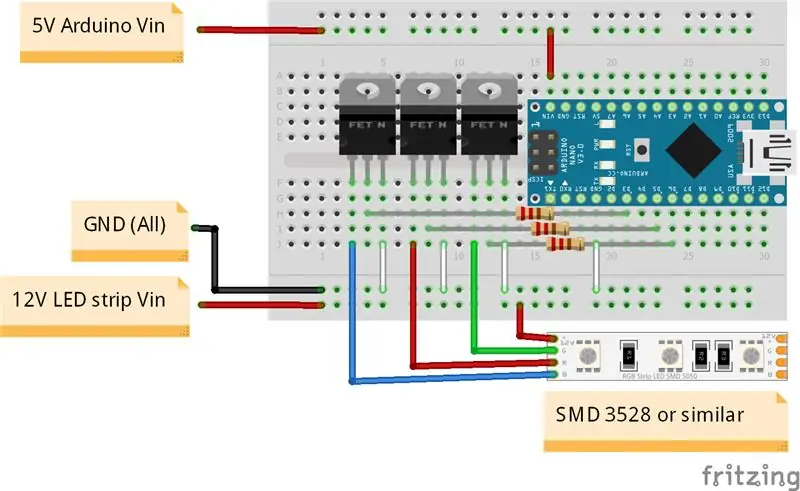

Бид талхны хавтанг аваад 3 транзистортой arduino наног тавина.
Транзистор бүр үндсэн, цуглуулагч, ялгаруулагч гэсэн 3 тээглүүртэй. Бид нэг сувгийг дараах байдлаар холбоно.
- Ardino pin суваг руу нэвтрэх
- Харьцангуй удирдсан суваг руу цуглуулагч
- GND руу илгээгч
Сувгууд нь:
- Цэнхэр Arduino D3
- RED Arduino D5
- Ногоон Arduino D6
Pinout -ийг өөрчилж болно, зүгээр л arduino дээр PWM тээглүүрийг сонгохоо мартуузай.
Алхам 3: Кодлох
Arduino -ийн бүрэн кодыг github дээрээс авах боломжтой бөгөөд Arduino IDE дээр ашиглах боломжтой.
Зарим үндсэн эффектүүдийг харахын тулд би хэдэн функцийг кодчилсон.
- fade_colors_slow: өнгө тус бүрээр (улаан, ногоон, цэнхэр) FADESPEED болон KEEPCOLORTIME -ээр секундээр арилдаг.
- all_on: бүх 3 өнгийг асаана
- change_colors_rough: өнгийг нэгээс нөгөөд шууд өөрчилдөг
Та тэдгээрийг эргүүлж, бүдгэрч буй динамик хурдыг үүсгэж болно. Энэ LED зурвас нь бүрэн RGB биш, улаан, ногоон, цэнхэр тусдаа сувагтай байдаг тул эдгээр зурвасууд маш сайн ажилладаг гэдгийг санаарай. Бусад туузтай байх нь янз бүрийн өнгө, бүдгэрэх хэв маягийг бий болгоно.
Алхам 4: Компьютерийн хайрцгийг дотор нь байрлуулах


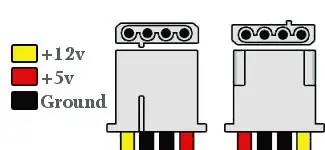
Одоо rgb зурвасыг хайчилж, PC -ийн хайрцаг дотор байрлуулах цаг болжээ. Би талхны хавтанг цахилгаан хангамжийн дээд талд байрлуулахаар сонгосон (суурь нь хуванцар тул товчлол хийхгүй болно).
Төслийг идэвхжүүлэхийн тулд бид 5V ба 12V -ийг шууд цахилгаан тэжээлээс нийлүүлдэг цахилгаан хангамжийн захын холбогчийг ашиглаж болно. Холбох:
- Arduinot Vin руу 5V
- 12V -аас RGB тууз хүртэл 12v
- GND -ээс Arduino GND хүртэл
Хэрэв та кодоо үргэлжлүүлэн оруулах эсвэл өөрчлөхийг хүсч байвал бид 5V холбогчийг салгаж, USB порт ашиглан arduino -г компьютерт залгаж болно. Ингэснээр бид кодоо байршуулж, arduino -г асаах боломжтой болно.
Алхам 5: Дууссан

Одоо та өөрийн компьютерт зориулсан хувийн гэрэлтүүлгийн системтэй боллоо. Кодыг өөрчилж, өөрийн хэрэгцээнд нийцүүлэн тохируулж болно.
Энэ төсөлд зарим өөрчлөлт оруулах боломжтой, үүнд:
- NODEMCU V3 -ийг тохируулагч, өнгөний эффектийг өөрчлөх товчлуур, сэрүүн интерфэйстэй эсвэл хянагч руу HTTP хүсэлт илгээх интерфейстэй бөөрөлзгөнөтэй хувийн вэб сервертэй хянагч болгон ашиглах (энэ төслийг үзнэ үү)
- Төслийг бүхэлд нь багасгахын тулд ATTINY85 -ийг хянагч болгон ашиглах (магадгүй бүгдийг ПХБ -д гагнах). Бүтэн бичлэгийг эндээс авах боломжтой)
- Bluetooth-ийг удирдах Bluetooth HC-05 модулийг нэмж байна …
Ингээд л боллоо! Хөгжилтэй байгаарай.
Зөвлөмж болгож буй:
Христийн Мэндэлсний Баярын гэрэлд зориулсан NeoPixel C9-сарниулагч: 6 алхам (зурагтай)

Христийн Мэндэлсний Баярын гэрэлд зориулсан NeoPixel Clip-On C9 сарниулагч: Царцсан C9 чийдэн гэх мэт сайн зүйл заримдаа алга болдог. Будаг хагардаг газруудыг та мэднэ. Тийм ээ, Чарли Брауны сайн чанарын царцсан C9 чийдэн .. Энд 12 мм WS2811 NeoPixel хаягтай LED -д тохирох C9 LED сарниулагч байна. П -ээр
LED чийдэнг сохор гэрэлд дахин ашиглах!: 7 алхам

LED чийдэнг сохор гэрэлд дахин ашиглах
3D хэвлэсэн Flahing LED нэрийн хаяг - Өөрийнхөө нэрийг гэрэлд аваарай!: 4 алхам (зурагтай)

3D хэвлэсэн Flahing LED нэрийн хаяг-Өөрийн нэрийг гэрэлд аваарай! хэрэгтэй: 3D хэвлэсэн эд анги https://www.thingiverse.com/thing:2687490 Жижиг
Флэш камерыг яаралтай тусламжийн гэрэлд оруулах: 7 алхам

Флэш камерыг яаралтай тусламжийн гэрэл рүү оруулах: За … Хэрэв та гагнах, электроникийн талаар бага зэрэг мэддэг бол маш амархан. Энэхүү зааварчилгааны дагуу би нэг удаагийн флэш камераар яаралтай строб гэрэл хэрхэн хийхийг танд үзүүлэх болно. Хэрэв та олж авбал ойд строб гэрлийг ашиглаж болно
Quick'n'easy Гэрэлд мэдрэмтгий Bristlebot-mod: 4 алхам

Quick'n'easy Хөнгөн мэдрэмтгий Bristlebot-mod: Боглоос илүү хөгжилтэй зүйл юу вэ? Мэдээж гэрэл мэдрэмтгий bristlebot яагаад! Bristlebot гэж юу вэ? Энэ бол шүдний сойз дээр суурилсан чичиргээтэй робот юм. Энэ нь тэнцвэргүй жинтэй мотор (пейжер мотор гэх мэт) ашигладаг бөгөөд энэ нь бүхэл бүтэн
